Добавьте CryptKeeper для папок с шифрованием на лету в Linux
- Категория: Linux
Вы, скорее всего, читали статью Мартинса о выдающемся инструменте шифрования Truecrypt. Выпуск TrueCrypt 6.1 'и использовали его для создания простых в использовании зашифрованных файловых систем на машинах Windows. Конечно, TrueCrypt также доступен для Linux. Но что, если я скажу вам, что существует еще более простая система для шифрования папок «на лету» в операционной системе Linux? Есть, и пользоваться им несложно.
CryptKeeper доступен для рабочего стола GNOME (требуется Nautilus) и представляет собой системный апплет, который легко управляет зашифрованными папками EncFS без необходимости касаться командной строки пользователю. CryptKeeper работает очень похоже на TrueCrypt, но делает весь процесс еще проще. В этой статье вы узнаете, как установить CryptKeeper, а затем создать и использовать зашифрованную папку на компьютере с Ubuntu.
Монтаж
Установить CryptKeeper так же просто, как установить любое другое программное обеспечение на машине с Ubuntu. Конечно, это программное обеспечение должно быть так же легко установить в ваш любимый дистрибутив - просто измените процесс по мере необходимости. Шаги по установке:
- Откройте инструмент «Установка и удаление программного обеспечения».
- Найдите 'cryptkeeper' (без кавычек).
- Выберите получившееся программное обеспечение для установки.
- Нажмите Применить, чтобы установить.
Вот и все. После установки вы найдете пункт меню в меню «Приложения» в подменю «Системные инструменты».
Как работает CryptKeeper
Это приложение работает просто: создание зашифрованных монтируемых файловых систем. Вы создаете зашифрованную папку, которая может быть доступна только в том случае, если эта папка подключена, и единственный способ подключить эту папку - это узнать пароль аутентификации.
Запуск и использование CryptKeeper

Когда вы запустите CryptKeeper, вы будете удивлены, увидев, что никакие окна или диалоговые окна не открываются. Как было сказано ранее, это апплет в области уведомлений, поэтому приложение находится в области уведомлений (или области уведомлений). Поэтому, когда вы запускаете CyrptKeeper, единственное, что вы увидите, - это значок на панели задач (см. Рисунок 1). Значок, который вы ищете, - это значок ключей. С помощью этого значка можно выполнить два действия:
Щелкните правой кнопкой мыши: «Настройки», «О программе», «Выйти».
Щелкните левой кнопкой мыши: подключить ранее созданные зашифрованные папки, импортировать папки EncFS, создать зашифрованные папки.
В окне настроек особо нечего делать. Однако есть одна важная опция, которую вы можете установить. Если вы хотите, чтобы ваши зашифрованные папки были отключены после простоя в течение заданного пользователем количества времени.
Теперь давайте создадим зашифрованную папку. Щелкните левой кнопкой мыши значок CryptKeeper и выберите «Новая зашифрованная папка». Это действие откроет мастер, который проведет вас через процесс создания папки. Шаги следующие:
Дайте вашей папке имя и местоположение.
Введите (дважды) пароль для зашифрованной папки.
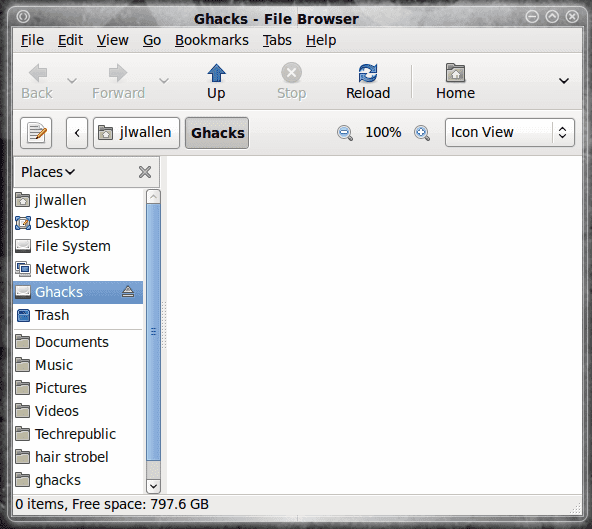
Вот и все. Как только вы подтвердите свой пароль и нажмете «Вперед», ваша новая зашифрованная папка откроется в файловом браузере Nautilus (см. Рисунок 2).
Когда ваша папка открыта, вы можете поместить внутрь все, что захотите. Когда вы закончите работу с папкой, вам нужно только размонтировать ее, чтобы содержимое не попало на глаза. Есть только один способ размонтировать вашу папку:
Щелкните левой кнопкой мыши значок CryptKeeper и снимите флажок с подключенной папки.
Если вы попытаетесь размонтировать папку из Nautilus, у вас ничего не получится.
Когда папка размонтируется, кажется, что она больше не существует на вашем компьютере. Единственный способ увидеть файл - открыть терминал и найти папку в домашнем каталоге с помощью ls -a команда. Используя пример, который я создал выше (зашифрованная папка Ghacks), я увижу запись .Ghacks_encfs в папке ~ /. Если я попытаюсь найти содержимое этой папки, я увижу что-то вроде:
kgv8qdE4Y, 8kNqkREP7cQGvz-fk9bUujZTSXd8ijrelqi0

Никаких кубиков. Есть только один способ увидеть содержимое этой папки. Для этого щелкните левой кнопкой мыши значок CryptKeeper и выберите зашифрованную папку, которую вы хотите подключить (см. Рисунок 3). После выбора вам будет предложено ввести пароль для папки. После успешного ввода пароля папка смонтируется и откроется в новом окне Nautilus.
Последние мысли
Без сомнения, CryptKeeper - одно из самых простых средств для создания зашифрованных папок на лету для использования на рабочем столе Linux. Если вам нужно надежное шифрование для личных папок, CryptKeeper - это то, что вам нужно.